excel如何查重?以下内容主要是针对遇上Excel表格怎样查重的问题,我们该怎么处理呢。下面这篇文章将为你提供一个解决思路,希望能帮你解决到相关问题。
excel如何查重
查重excel数据,具体操作步骤如下:
1.打开excel表格,将要查重的数据全部选中,再点击开始选项卡,再点击条件格式。
2.找到突出显示单元格规则里面的重复值,将重复数据标注好,在跳出的选重复数据标注好,在跳出的选项 框里面点击确定即可。
Excel表格怎样查重
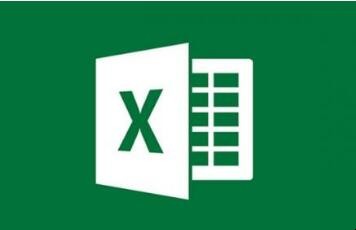
第一:打开【Excel】表格,以订单号为例,查找重复项。
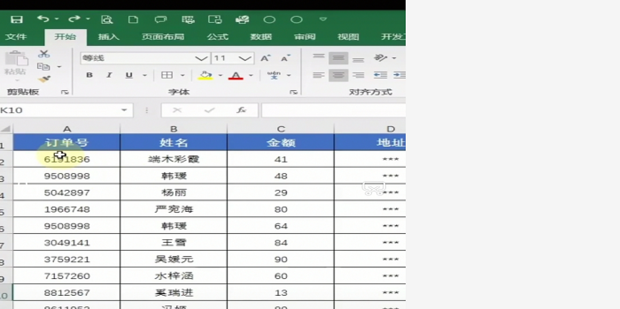
第二:将鼠标置于“A”处,并点击,选中A列。
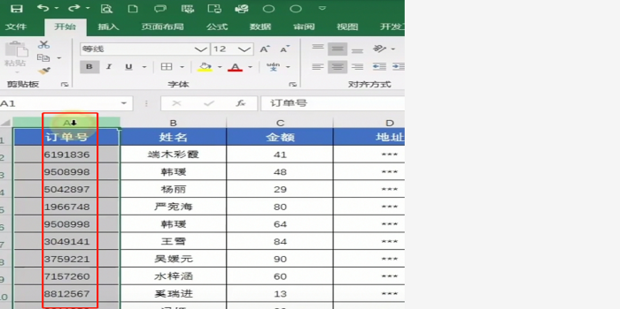
第三:在上方菜单栏点击【开始】。
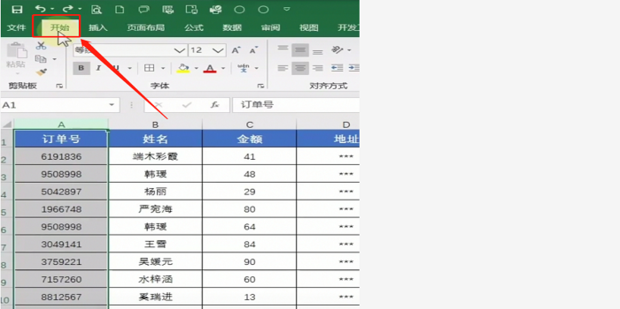
第四:在【开始】选项卡右侧找到【条件格式】,【突出显示单元格规则】,【重复值】。
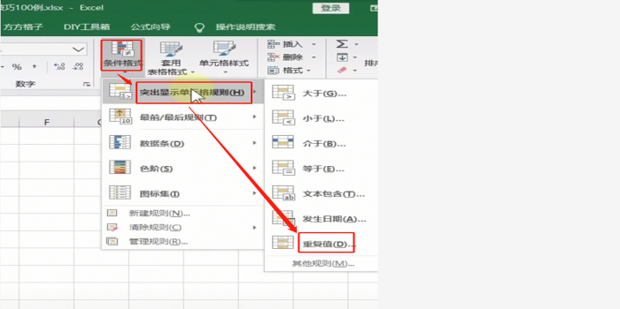
第五:可以看到单元格的颜色已经发生变化,点击【确定】。
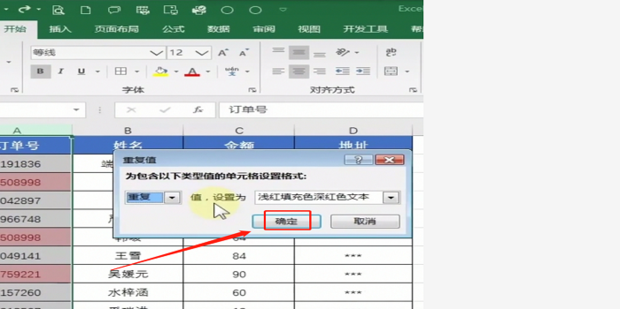
第六:鼠标点击带有颜色的单元格。
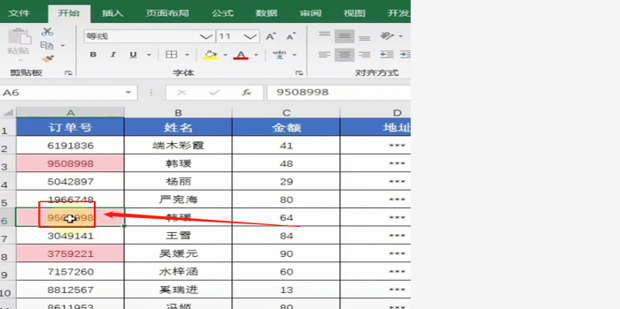
第七:点击鼠标右键,再出现的列表里找到【排序】,再选择【将所选单元格颜色放在最前面】并点击。
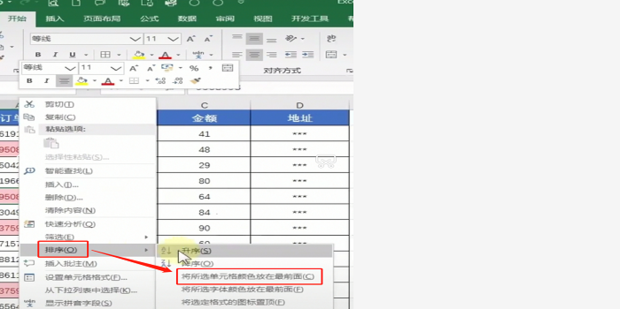
第八:可以看到重复的信息已查找完毕。
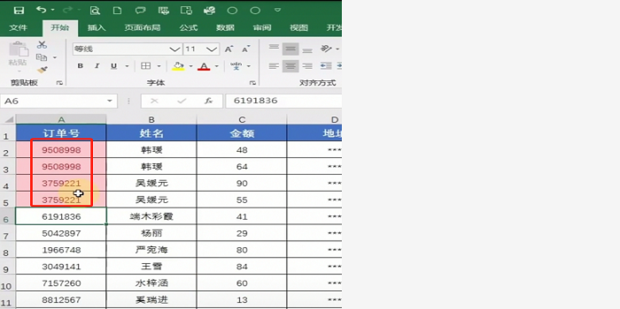
关于Excel表格怎样查重的全部内容就介绍完了,希望文章能够帮你解决相关问题,更多请关注本站软件栏目的其它相关文章!
